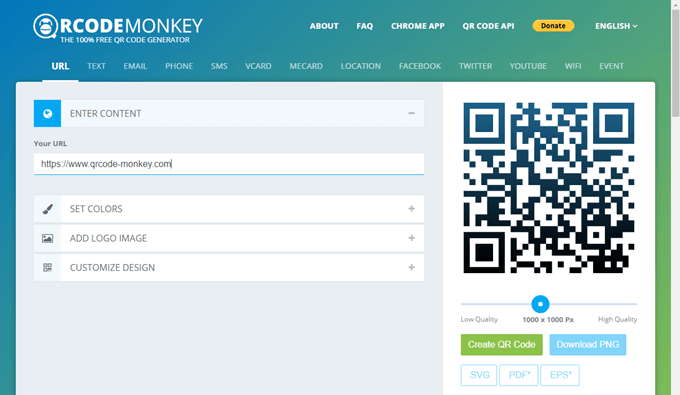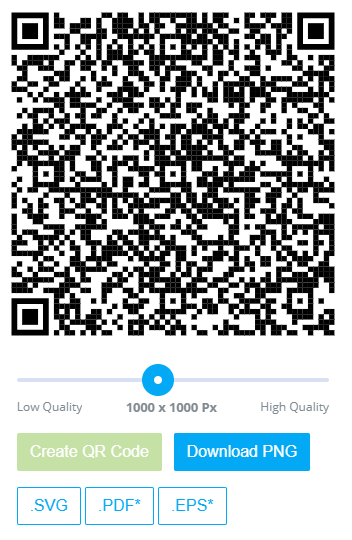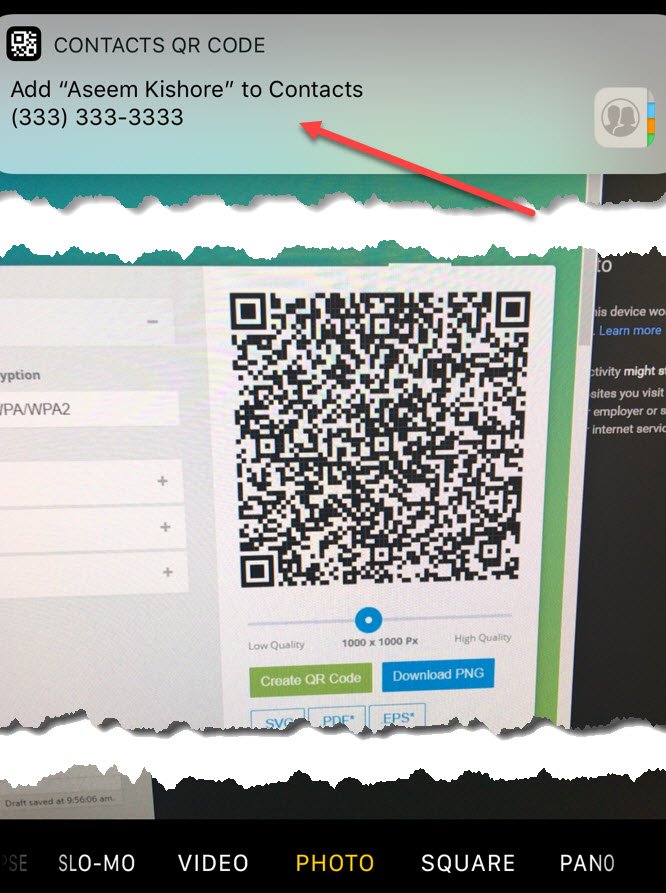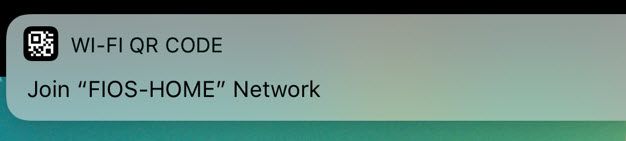通常情况下,当有人来到您的房子并且他们要求连接到您的WiFi时,如果您忘记密码,或者您继续并手动将它们连接到网络,您可以找到密码。此外,当您遇到一个新的并且想要他们的联系信息时,您通常会交换号码,互相打电话,然后与该人的信息创建一个新的联系人。
这可能不会很快改变,但随着我们的手机内置了酷炫的新技术,您可以通过简化这一过程来让自己脱颖而出。一位朋友最近告诉我一个免费网站,它可以让你创建自己的QR码,用于各种不同的用途。如果您不确定QR码是什么,请查看Wiki条目 。
那么,如何生成自己的QR码实际上有用?那么,对于那些运行最新版iOS(11)的人来说,QR码更有用,因为默认的相机应用程序现在可以自动读取它们。这意味着无需下载单独的应用程序来扫描QR码。
此外,对于iOS 11,不仅会它扫描QR码,它还允许您将这些数据合并到手机上。例如,如果您使用WiFi凭据创建QR码,扫描该代码的任何人都可以自动连接到您的WiFi,而无需手动输入密码等。不幸的是,对于Android用户来说,使用它并不容易。这取决于您拥有的手机,您正在运行的Android版本等。
创建自定义QR码
您要做的第一件事就是创建自定义QR码。最好的方法是使用一个名为QRCode猴子 的免费网站。它完全免费且易于使用。我在大约2分钟内创建了我的第一个QR码。
在顶部,你会看到不同类型的QR码你可以创建:URL,文本,电子邮件,电话,短信,VCARD,MECARD,位置,Facebook,Twitter,YouTube,WiFi或事件。在本文中,我将为您提供WiFi和VCARD的示例,因为这些是我在智能手机上测试的两个。
单击VCARD并将版本保留为2.1。版本3可能适用于iOS 11,但我没有测试它。现在输入要存储到QR码中的所有信息。如你所见,你可以添加相当多的信息。
所以,不要只是与某人分享你的号码而必须拼写除了其他所有内容,您可以在几秒钟内快速分享所有这些信息,我将在下面向您展示如何操作。输入内容后,他们可以选择更改颜色,添加徽标图像,自定义形状等,但我没有弄乱任何内容。然后点击右侧的创建QR码按钮。
您应该看到设计更改,现在它将有一大堆较小的点。您现在也可以点击下载PNG按钮或以SVG,PDF或EPS文件格式下载QR码。
这就是字面意思!您现在已经创建了自定义QR码,您可以将其打印或复制到手机中。就我而言,我只是通过电子邮件发送了自己的PNG文件并在我的iPhone上打开了它。然后我将图像保存到我的相机胶卷,然后进入我的Notes应用程序,并将QR码插入新的笔记以及标题,以识别它存储的信息。
您现在可以插入此QR您喜欢的任何地方供人们扫描。您可以将它放在您的网站上,在您的名片上打印出来等。创建其他QR码也非常容易。我最喜欢的是WiFi。单击它并输入您的无线SSID,密码并选择网络的加密类型。
创建QR码并下载图片。现在您已经知道如何快速轻松地创建用于各种目的的QR码,让我们来谈谈如何使用它们。
使用智能手机扫描QR码
现在有趣的部分:扫描你的二维码。正如我之前提到的,如果您在iPhone或iPad上安装了iOS 11,那么整个练习会更有趣。对于Android用户,您必须下载QR扫描应用程序,该应用程序不是很有用或无缝。
在iPhone上,继续打开普通的相机应用程序。确保您使用照片或Square。现在只需将您的相机对准QR码,您就会发现一些魔法! QR码可以在手机显示屏上,电脑屏幕上打印出来,没关系。
正如你所看到的,我只需将我在网站上创建的二维码放在相机前面,并在顶部显示一个标题为联系人QR码的通知。只需点击它和bam,它将打开一个新的联系人屏幕,其中包含您之前填写的所有信息!只需点击保存即可完成。好消息是你甚至不必按下按钮拍照,它只是在视图中看到QR码并自动解释它。
扫描WiFi二维码时会发生同样的惊人!只需点击它,它就会加入你的网络!您无需打开WiFi设置或任何其他设置。它真的很酷。如果你的手机上安装了iOS 11,你一定要尝试这个。显然,没有配备iOS 11的iPhone的人不会给人留下深刻的印象,但对于那些有iPhone的人来说,它会像魔术一样。希望Android的未来版本支持与iOS相同级别的QR代码集成。享受!